
Bei der Verwendung von Word-Dokumenten müssen wir häufig Inhalte kopieren und einfügen. Aber manchmal stößt man auf dieses Problem: Sie kopieren den Inhalt, können ihn aber nicht einfügen. Diese Situation kann verwirrend sein. Heute werde ich Ihnen die häufigsten Ursachen dieses Problems und die entsprechenden Lösungen vorstellen.
Ursachenanalyse: Word verwendet die Systemzwischenablage zum Kopieren und Einfügen von Inhalten. Wenn ein Problem mit der Zwischenablage vorliegt, kann der kopierte Inhalt nicht normal eingefügt werden.
Lösung:
Klicken Sie in der [Start]-Oberfläche des Word-Dokuments auf das kleine Dreieckssymbol unter [Zwischenablage], um die Zwischenablage zu finden.
Wenn in der Zwischenablage kein Inhalt vorhanden ist, bedeutet dies, dass der Kopiervorgang nicht erfolgreich war. Kopieren Sie ihn einfach erneut. Wenn die Word-Zwischenablage voll ist und Sie nichts kopieren und einfügen können, müssen Sie den Verlauf der Zwischenablage löschen.

Ursachenanalyse: Manchmal kann es zu Konflikten zwischen anderer laufender Software und Word kommen, was dazu führt, dass Inhalte nicht eingefügt werden können.
Lösung:
1. Schließen Sie alle unnötigen Programme, insbesondere solche, die sich auf die Zwischenablage beziehen, z. B. Screenshot-Software, Remote-Desktop-Software usw.
2. Schließen Sie Word und öffnen Sie es erneut. Wenn das Problem weiterhin besteht, sollten Sie einen Neustart des Computers in Betracht ziehen.
Ursachenanalyse: Das Word-Dokument ist möglicherweise geschützt, was die Kopier- und Einfügefunktionen einschränkt.
Lösung:
1. Überprüfen wir zunächst den Schutzstatus des Dokuments.
Wenn das Word-Dokument geschützt ist, können viele Optionen nicht ausgewählt werden. Sie können überprüfen, ob die relevanten Optionen ausgegraut sind und nicht angeklickt werden können.

2. Es wird bestätigt, dass das Word-Dokument durch Einschränkungen geschützt ist. Sie müssen nur die Einschränkungen zum Kopieren und Einfügen entfernen.
Klicken Sie zunächst auf die Option [Bearbeitung einschränken] in der Benutzeroberfläche [Überprüfen]

Nachdem die Benutzeroberfläche [Eingeschränkte Bearbeitung] angezeigt wird, klicken Sie auf die Option [Schutz beenden] und geben Sie dann das ursprünglich festgelegte Passwort in das Passwortfeld ein. Nachdem Sie auf [OK] geklickt haben, wird der „Eingeschränkte Schutz“ des Word-Dokuments aufgehoben.

Bitte beachten Sie, dass Sie nicht mit der oben genannten Methode arbeiten können, wenn Sie das ursprünglich für das Word-Dokument festgelegte „Einschränkungskennwort“ vergessen.
Ohne Passwort müssen wir andere Tools verwenden, um Einschränkungen aufzuheben.
Zum Beispiel Pepsi Niu Word Password Recovery Tool, das Modul [Unrestriction] im Tool kann das „Einschränkungspasswort“ eines Word-Dokuments ohne Passwort direkt entfernen. Klicken Sie einfach auf dieses Modul und importieren Sie das Word-Dokument in das Tool.

Ursachenanalyse: Das Office-Programm funktioniert möglicherweise nicht richtig, was dazu führt, dass Inhalte nicht eingefügt werden können.
Lösung:
1. Repair Office-Programm:
Öffnen Sie die [Systemsteuerung] und klicken Sie auf [Programme]-[Programme und Funktionen].

Suchen Sie Microsoft Office, klicken Sie mit der rechten Maustaste und wählen Sie [Ändern].

Wählen Sie im Popup-Fenster die Option [Reparieren] und befolgen Sie die Anweisungen zur Reparatur.

2. Office-Programm aktualisieren:
Öffnen Sie Word, klicken Sie auf das Menü [Datei], wählen Sie [Konto] und klicken Sie dann in der Dropdown-Liste [Update-Optionen] auf [Jetzt aktualisieren].

Ursachenanalyse: Das Betriebssystem selbst kann fehlerhaft funktionieren und den normalen Betrieb der Zwischenablage beeinträchtigen.
Lösung:
Wir können versuchen, den Ressourcenmanager neu zu starten.
Verwenden Sie die Tastenkombination „Strg + Umschalt + Esc“, um den Task-Manager zu öffnen, suchen Sie dann nach [Windows Explorer], klicken Sie mit der rechten Maustaste und wählen Sie [Neustart].
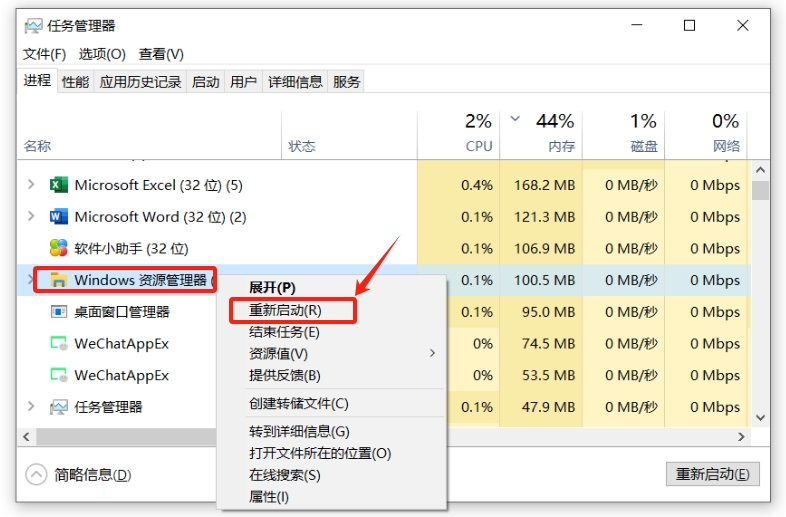
Ich hoffe, dass Sie das Kopier-Einfüge-Problem mit den oben genannten Methoden effektiv lösen können!
Das obige ist der detaillierte Inhalt vonSie können den Inhalt eines Word-Dokuments nicht kopieren und einfügen? Schauen Sie sich diese 5 Gründe an!. Für weitere Informationen folgen Sie bitte anderen verwandten Artikeln auf der PHP chinesischen Website!
 So flashen Sie ein Xiaomi-Telefon
So flashen Sie ein Xiaomi-Telefon
 So zentrieren Sie ein Div in CSS
So zentrieren Sie ein Div in CSS
 So öffnen Sie eine RAR-Datei
So öffnen Sie eine RAR-Datei
 Methoden zum Lesen und Schreiben von Java-DBF-Dateien
Methoden zum Lesen und Schreiben von Java-DBF-Dateien
 So lösen Sie das Problem, dass die Datei msxml6.dll fehlt
So lösen Sie das Problem, dass die Datei msxml6.dll fehlt
 Häufig verwendete Permutations- und Kombinationsformeln
Häufig verwendete Permutations- und Kombinationsformeln
 Virtuelle Mobiltelefonnummer, um den Bestätigungscode zu erhalten
Virtuelle Mobiltelefonnummer, um den Bestätigungscode zu erhalten
 dynamisches Fotoalbum
dynamisches Fotoalbum




